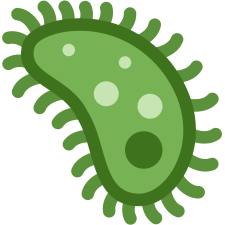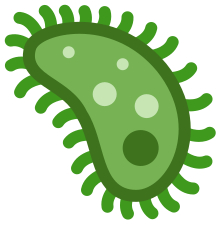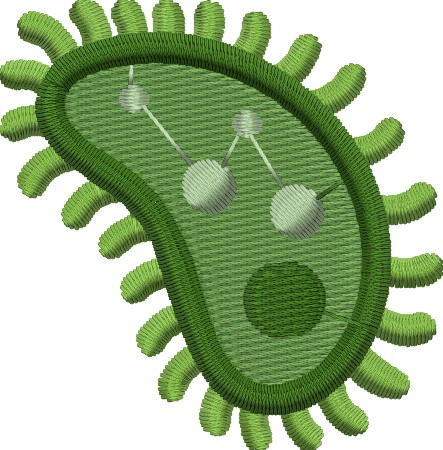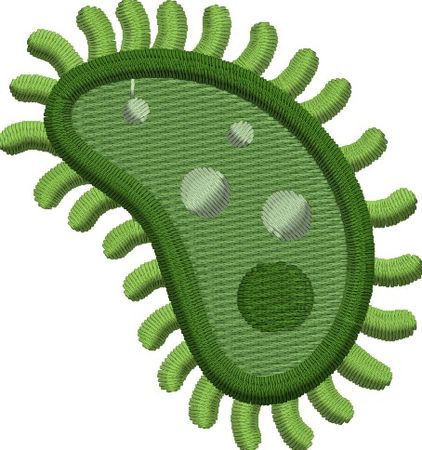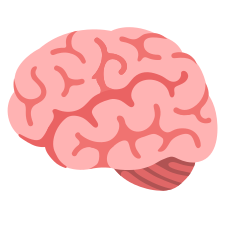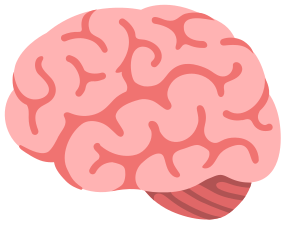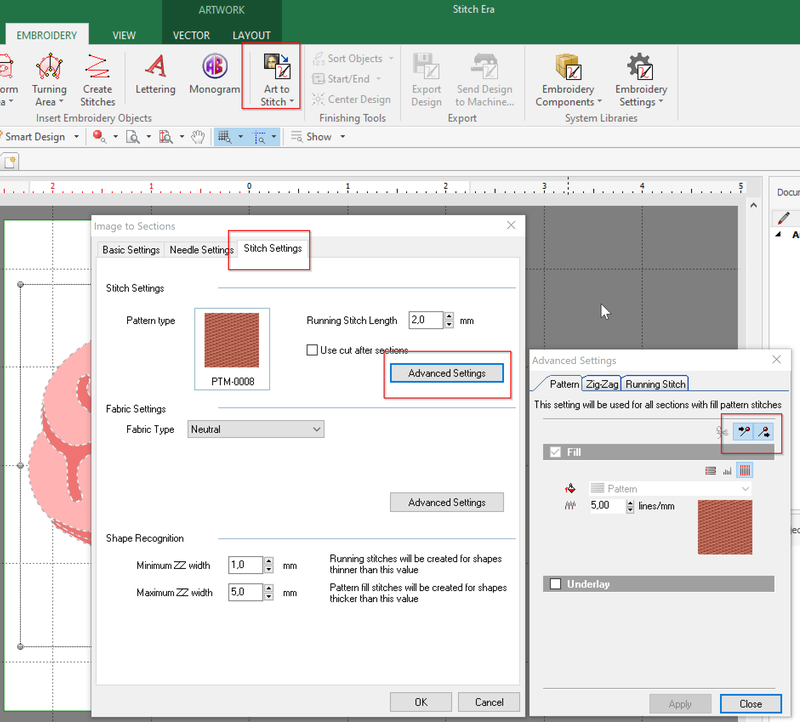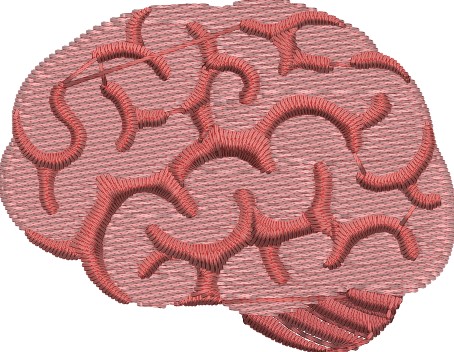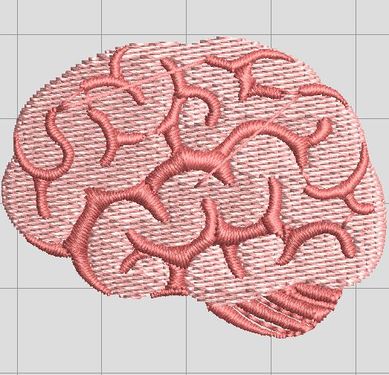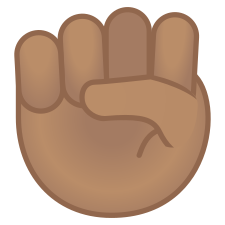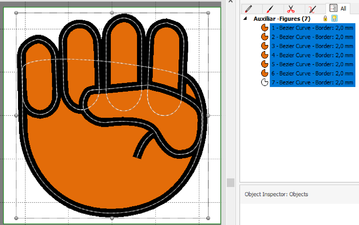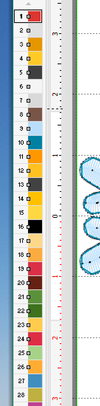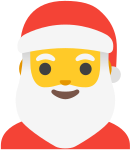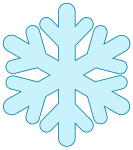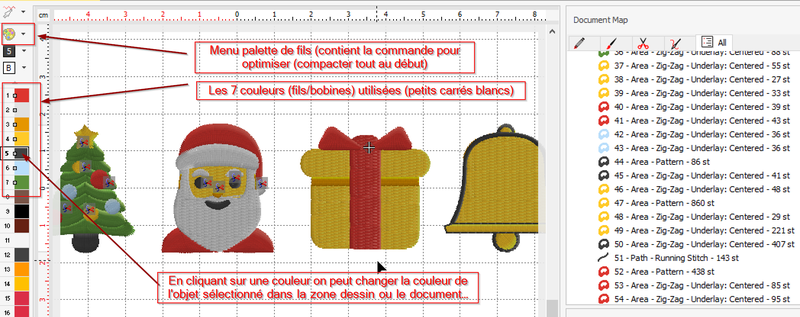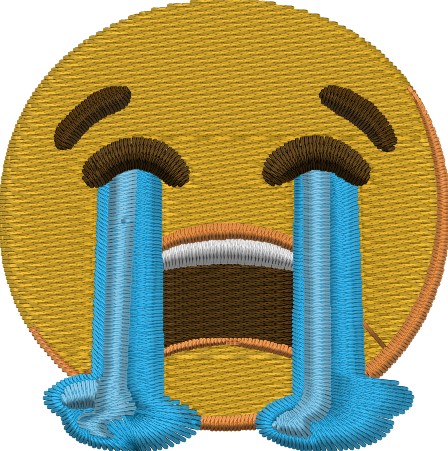« Stitch Era - broder un emoji » : différence entre les versions
| Ligne 267 : | Ligne 267 : | ||
* Ajuster l'ombre orange (la pointe). Enfin il est difficile de voir comment elles sera brodé. Il risque d'avoir un effet de distorsion (pull effet du visage). On pourrait broder de haut en bas pour mieux contrôler. | * Ajuster l'ombre orange (la pointe). Enfin il est difficile de voir comment elles sera brodé. Il risque d'avoir un effet de distorsion (pull effet du visage). On pourrait broder de haut en bas pour mieux contrôler. | ||
* Repositionner yeux et sourcils en bas de la liste (broder en dernier) | * Repositionner yeux et sourcils en bas de la liste (broder en dernier) | ||
* Si l'emoji sert à broder sur un trou, densifier le visage avec une sous-couche (underlay) qui n'est pas défini par défaut pour des surfaces larges. | |||
[[image:loudly-crying-face-noto-simulation-2.jpg|frame|none|600px|Simulation]] | [[image:loudly-crying-face-noto-simulation-2.jpg|frame|none|600px|Simulation]] | ||
Version du 6 décembre 2020 à 18:11
| Guide de tutoriels de broderie machine | |
|---|---|
| Module: Stitch Era - logiciel de broderie machine et de hotfix | |
| ⚐ à finaliser | ☸ débutant |
| ⚒ 2020/12/06 | ⚒⚒ 2018/03/05 |
| Prérequis | |
| Objectifs | |
|
|
| Catégorie: Broderie machine | |
Introduction
Cet article explique comment broder des emoji avec Stitch Era. On vise notamment les personnes qui désirent "upcycler" des vêtements, par exemple des pulls avec des petits trous de mites.
Voir aussi:
- InkStitch - broder un emoji (logiciel gratuit, procédure plus longue)
Les emoji
Selon Wikipedia, «Émoji (絵文字, prononcé [emodʑi]), est un terme issu du japonais pour désigner les pictogrammes utilisés dans les messages électroniques et les pages web.» Un grand nombre d'emojis sont standardisés sous forme de caractères Unicode affichables dans des multiples environnements comme les messageries instantanés, clients emails, pages web (HTML) et réseaux sociaux divers comme Facebook et Twitter. En 2020, la dernière version du jeu emoji est définie dans le document Unicode Technical Standard #51, version 13.1. En résumé (simplifié), les emoji sont des caractères dans des fontes qui s'affichent soit avec un style "texte" (graphisme simple) soit avec un graphisme plus complexe et qui inclut des variantes de couleur. Un emoji est définie par
- un dessin
- un code de caractère unicode (un ou plusieurs caractères combinés, parfois avec un "Zero Width Joiner", prononcé "zwidge")
- un nom court à option (non-standardisé, utilisé surtout dans les chats)
- un nom officiel dans le "Common Locale Data Repository" (CLDR)
- des mots clefs qui facilitent la recherche
Télécharger le SVG d'un Emoji
Pour retrouver un emoji et un graphisme qui vous plaît on conseille de consulter Emojipedia d'abord.
Il existe plusieurs sites qui permettent de télécharger des emoji. Consultez l'article Emoji pourr plus d'informations. Iconify.design met à disposition plusieurs jeux (collections) emoji. Il pouvez d'abord choisir une collection, ci-dessous on liste les plus importantes. Ensuite, cherchez le graphisme emoji que vous désirez. Notez que certaines collections ne sont pas complètes UniCode 13 (ou mieux).
Collections Emoji de Iconfiy.design:
- Twemoji (Twitter, conseillé)
- Noto Emoji (Google, conseillé)
- OpenMoji
- Emoji One (Colored) (jeu réduit)
- FireFox Emoji (jeu réduit)
Une fois trouvé votre emoji, vous pouvez soit télécharger le code SVG (utile si vous savez utiliser l'éditeur SVG), soit le fichier SVG (conseillé). Notez que le code SVG peut contenir un rectangle noir qui cache le dessin et qu'il va falloir enlever.
Opérations principales
Ouvrir le SVG avec InkScape ou Illustrator
- Enlever les éléments inutiles, par exemple un rectangle noir, des dégradés superposés, etc.
- Ajuster la taille, par exemple hauteur = 4.5cm
- Briser des objets composites (par exemple 2 yeux, 25 tentacules)
- Union d'objets qui forment un seul objet visuel
- Enregister
Importer dans Stitch Era
- Choisir un cadre (par exemple 5cm par 5cm): Menu Home -> Panneau Work Area -> Hoops
- Redimensionner le dessin importé et le centrer dans le cadre (CTRL-A -> Artwork -> Layout -> To Design -> Center at Origin)
- Afficher le object manager
- Dégrouper le vector pack importé
- Réparer des erreurs d'importation
Exemples
Microbe
Nous allons broder le microbe 🦠 (aussi appelé cell, coronvirus, germ, virus, covid-19), en la version Twitter Emoji.
La version Twitter Emoji (SVG) est en assez bon Etat pour broder. Il faut toutefois la redimensionner avant d'importer et on conseille aussi de briser trois objets composés dans les tentacules.
Importantion dans Stitch Era
- Importez le fichier media:microbe-twemoji-clean.svg
- Redimensionner tout-de-suite à 45mm de haut
- Centrer (
ToDesign) - Harmoniser les couleurs des tentacules
- Réparer la forme du corps intérieur "Olive"
Digitalisation automatique
- Tout sélectionner
- Embroidery -> Art to Stitch -> Intelligent ; Cocher
Process major overlaps
Le résultat semble être tout à fait acceptable.
- Générez les points avec la petite flêche (F9)
- Puis que cela n'a pas été fait au départ, on conseille d'ajouter des coupes et du verrouillage pour les ronds. Ensuite il faut régénérer les points
- On a également déplacé quelques tentacules (objets de broderie).
Brain
Le brain 🧠 représente un type de broderie où il faut gérer le fait de broder des lignes sur une surface broderie. Parmi les dessins disponibles libres de droit, celui de Noto/Google semble être un bon choix.
Préparation dans InkScape
- Le dessin original semble être bien fait
- On a tué le rectangle noir, fait union de plusieurs "serpents" pour que chaque objet "visuel" représente un seul objet vectoriel
- Redimensionné à h = 45mm
Traitement vectoriel dans Stitch Era
- Ajouter un hoop de 5x5cm
- Importer la version nettoyée du SVG
- Redimensionner et centrer
- SHIFT-F6 pour centrer
- Dégrouper les vecteurs
- Ouvrir le gestionnaire d'objets (Object manager à droite)
- Trier les objets (contrairement à InkStitch, l'ordre va de haut en bas ici): Mettre les deux objets de bas en droite en premier, suivi de la grande surface du cerveau.
Digitalisation
- Selectionner tout (CTRL-A)
- Embroidery -> Art to Stitch -> Intelligent
- Sélectionner "Process major overlaps"
- Dans les stitch settions, options avancés pour le zigzag et pattern, mettre des coupes et points de vérouillage
- OK
Ajustement des objets de broderie
- F9 pour générer les points de broderie (ou flèche en haut dans la barre de la fenêtre).
- Bouger l'objet de broderie du cerveau en position 9 (il est en premier) et faire de sort à ce que cela couvre un peu les objets en bas à droite
Raised fist
On prend la raised fist ✊🏾 de Noto (Google), version "Raised Fist: Medium-Dark Skin Tone".
Préparation dans InkScape
- Remplacer les couleurs gradients par une couleur simple
- Mettre les contours (traits) en noir (on voit mieux)
- Ajuster la taille : H = 45mm
- Puisque Stitch Era n'aime pas trop les "lignes" qui sont en fait des chemins, on tue tous les contours sauf 1 dans la palme de la main
- On ajoute un trait à chaque objet de 2mm (pour le moment les objets n'ont pas de trait). 2mm est un minimum optimal pour faire du satin
- Ensuite on diminue la largeur de chaque doit pour qu'il n'ait pas trop de chevauchement. Chaque doit aura environ 10mm (ne changez pas la hauteur!)
- Pour finir, on tue le faux "trait" dans la palme et on le redessine (avant). Le lisser avec CTRL-L et mettre à 2mm
Importation dans Stitch Era
- L'importation dans Stitch Era est médiocre. Il se plain des gradients alors qu'on les enlevé (enfin c'est la faut à Inkscape). Ensuite il y a un objet en trop.
- Dégrouper les vecteurs
- Tuer le pouce en trop
- Tout sélectionner et changer la taille à H=45mm, ensuite centrer
- Remettre une couleur de remplissage pour le pouce qui reste + la main
- Réparer le bout du petit doigt et de l'index
- Vérifier la largeur des bords, mettre la thickness à 2mm
Digitaliser
- Puisque l'objet est bien préparé il est facile à digitaliser
- CTRL-A; Embroidery->Art to Stitchh -> Intelligent ; Cocher "Process major overlaps"
- F9 (générer les points)
Woman dancing
💃 Woman Dancing est souvent un dessin assez compliqué, on prend celui de Twitter, relativement simple.
Préparation dans InkScape
- Changer la taille: 45mm
- On aurait pu faire plusieurs changements compliqués pour être plus dans la logique de broderie, mais l'idée et de faire un minimum, car Stitch Era a un algorithme de digitalisation puissant (contrairement à InkStitch).
Dans Stitch Era
- Changer la taille
- Dégrouper le vecteur (permet de manipulations plus faciles si cela vous tente)
- Il faut unifier la tête et le torse: Sélectionners les deux objets, ensuite Artwork->Layout
Combine Vectors -> Addition), sinon, diminuer la tige du torse qui monte dans la tête - Ordonner (d'abord la peau, puis les cheveux, les habits à la fin). Sinon on peut aussi trier les objets de proderie générés
Digitaliser
La digitalisation allait presque sans faute, sauf la disparition d'un mêche (il faudrait réparer le SVG)
- CTRL-A
- Digitalisation automatique avec Art-to-Stitch-Intelligent (option "remove major overlaps")
- Décocher "Auxiliar", ensuite F9
- Une fois changé l'ordre des objets vectoriels pour avoir la mêche, j'ai du réparer le visage (tirer une ligne de direction et changer la forme)
- Changer la texture de la robe (option)
Noel rapide
On va montrer comment digitaliser rapidement une séquence d'emojis. Globalement on déconseille cette démarche car elle nuit un peu à la qualité. Voici les emoji utilisés (SVG déjà corrigé, car on importé les objets un par un dans Stitch Era)
Lien direct pour téléchargement: media:santa-claus-noto-2.svg, media:snowflake-noto-2.svg, media:bell-noto-2.svg, media:wrapped-gift-twemoji.svg, media:christmas-tree-twemoji.svg
Ces objets seront assez simples à digitaliser (qualité "potable"), mais elles ont trop de couleurs différents:
Opérations Inkscape
- Créer un nouveau document
- Insérer les emoji un par un:
CTRL-i. Ensuite tout de suite positionner à peu prés, puis ajuster la taille (environ 45mm de haut ou de large) dans notre cas. - Aligner et distribuer les objets
CTRL-SHIFT-A - Éliminer les couleurs dégradés et objets inutiles si possible.
- A option: Réduire les couleurs un max (sinon il faut faire cela avec les objets de broderie)
Dans Stitch Era
- Importer un par un les objets, ajuster leur taille à 45mm et positionner
- Aligner au milieu
- Sélectionner tout et digitaliser avec "Art to Stitch". Cocher éliminer les overlaps (superpositions)
- Décocher "Auxiliar" (en haut à droite), donc uniquement afficher les objets de broderie.
- Dans notre exemple, on a retrouve environ 26 couleurs (image à droite), pas gérable. Les fils utilisés on un petit carré blanc. Pour les réduire: Dans la barre d'aiguilles verticale à gauche: SHFT-tirer (glisser-poser en appuyant sur la touche MAJ) un rectangle de couleur sur un autre permet d'unir deux couleurs. L'opération à réussie si le carré blanc disparaît. Le menu sous la palette en haut permet d'optimiser les couleurs.
- On a réduit le tout à 7 couleurs.
Le résultat (simulé) semble être potable.
Loudely crying face
Le loudely crying face 😭 (Bawling, Crying, Sad Tears, Sobbing) est un emoji assez populaire (top 4 ex-equo avec une trentaine d'autres).
On va broder la version noto qui présente un peu plus de challenge que les alternatives de twitter et openemoji.
Dans Inkscape
- Régler la taille (45mm)
- Tuer 4 petits objets qui traînent
- Enlever le dégradé du visage
- Tuer un doublon du visage (objet en bas de la pile)
Dans Stitch Era
- Ajuster la taille (=45mm)
- Lisser les yeux et sourcils: Sélectionner les quatre:
Artwork->Layout->Combine Vectors->Simplify - Lisser les larmes et agrandir/ajuster un peu les larmes intérieur pour qu'elle couvrent un peu les larmes extérieures.
- Agrandir un peu les lèvres
Enfin la plupart de ces opérations d'ajustement peuvent aussi se faire au niveau des objets de broderie.
Digitalisation
- Embroidery -> Art-to-Stitch -> (Intelligent) -> Process major overlaps.
- Réparer les lèvres (clic droit -> Autocomplete) . Cette option n'est pas disponible dans toutes les versions. Dans ce cas il faut soit redessiner, soit tuer des lignes de direction mal posées.
- Ajouter des coupes pour larmes, yeux, sourcils.
- Tuer quelques petits objets (couleur du visage) inutiles.
- Ajuster l'ombre orange (la pointe). Enfin il est difficile de voir comment elles sera brodé. Il risque d'avoir un effet de distorsion (pull effet du visage). On pourrait broder de haut en bas pour mieux contrôler.
- Repositionner yeux et sourcils en bas de la liste (broder en dernier)
- Si l'emoji sert à broder sur un trou, densifier le visage avec une sous-couche (underlay) qui n'est pas défini par défaut pour des surfaces larges.